微軟最終向所有人發布了2020年10月10日Windows 20H2更新版本。Windows 10的最新主要更新包括用於開始菜單的稱為“主題識別”的新Fluent Design更新。現在,控制面板的系統小程序已停用,您可以在“設置”>“系統”>“關於”中查看所有系統信息。
最新版本包括默認情況下基於Chromium的新Microsoft Edge等。此更新將分階段進行,這意味著並非所有人都在同一天獲得2020年10月10日Windows更新。
運行Windows 10版本2004的設備通過Windows Update“檢查更新”,以查看是否可以下載新版本。
此外,您可以下載Windows 10 October 2020更新ISO並手動強制升級。
Contents
Windows 10版本20H2系統要求
- RAM:用於64位的2GB RAM和用於32位計算機的1GB RAM。
- 存儲:64位上有20GB的可用空間,而32位系統上有16GB的可用空間。
- 屏幕分辨率:800×600
- 圖形:Microsoft DirectX 9或更高版本以及WDDM 1.0
- 英特爾CPU:所有處理器均支持第10代,英特爾至強E-22xx,凌動,賽揚和奔騰。
- AMD CPU:所有第七代以下的處理器。
- 高通CPU:Snapdragon 850和8cx。
Windows 10 2020更新下載
Windows 10版本20H2更新會分階段推出,並且不會自動安裝。想要立即更新的用戶可以按照以下步驟進行操作。
- 按Windows + I鍵盤快捷鍵以打開設置應用,
- 單擊更新和安全,然後單擊Windows更新
- 選擇檢查更新,如果您所在地區有可用的更新,它將顯示在屏幕上。
- 出現功能更新到Windows 10版本20H2後,您可以選擇立即下載並安裝。
- 從Microsoft服務器下載更新文件將花費一些時間,這取決於您的Internet速度和硬件資源。
- 完成後,您需要重新啟動PC才能應用將升級到Windows 10 2020年10月更新版本20H2內部版本19042的更改。您可以使用winver命令確認相同。
注意:如果您按照以下步驟操作,但未在設備上看到“ Windows 10版本20H2的功能更新”,則可能存在兼容性問題,並且存在保全措施,直到我們確信您將獲得良好的更新體驗。
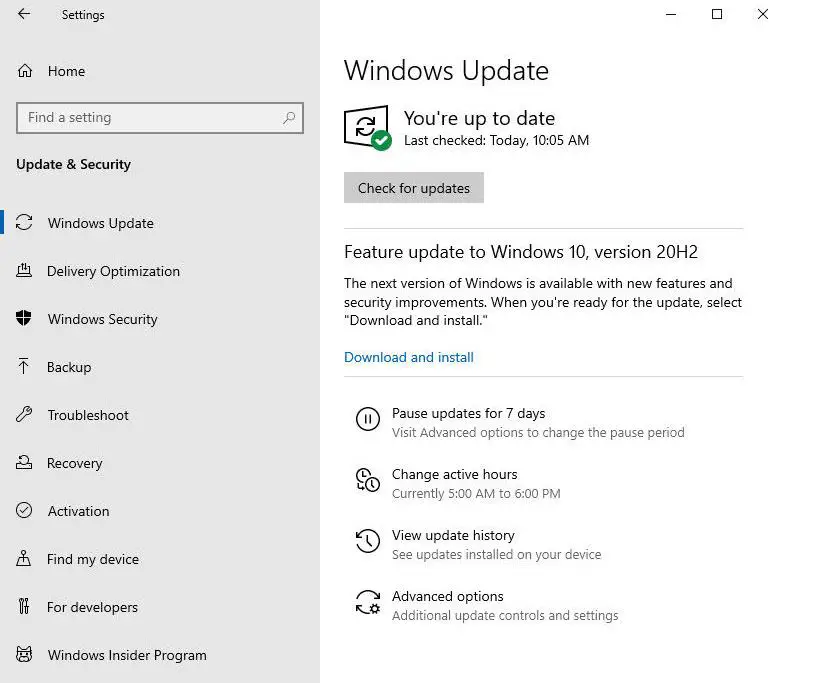
Microsoft為Windows 10的每個新發行版發布ISO文件,包括Windows 10 October 2020 Update的ISO文件。您現在可以按照以下步驟從Microsoft服務器下載Windows 10版本20H2 ISO Direct。
Windows 10 20H2更新ISO
我在本文中分享了直接從Microsoft Server下載Windows 2020年10月10日更新ISO的不同方法。您可以從下面的給定直接下載鏈接下載Windows 10 ISO。或者您可以在Media Creation Tool的幫助下下載Windows 10 ISO,或者訪問Microsoft網站下載ISO文件。
Windows 10版本20H2 iso直接下載鏈接
在下面的此處,我共享了兩個鏈接(用於Windows 64位和32位),以下載Windows 10 October 2020從Microsoft Server更新ISO Direct。
- Win10 20H2 English_x64.iso大小:5.73 GB
- Win10 20H2 English_x32.iso大小:4.16 GB
使用媒體創建工具下載Windows 10 ISO
Microsoft正式發布了媒體創建工具,該工具可幫助升級到Windows 10,下載最新的Build ISO文件或創建Windows安裝媒體。因此,借助Windows Media創建工具,您可以輕鬆地從Microsoft Server下載Windows 10 Build 19042 ISO。
- 首先從此鏈接下載官方Windows Media創建工具。
- 下載完成時約為18 MB 。運行Setup.exe。
- 首先接受許可協議
- 在下一個屏幕上,它將詢問您是否要升級當前的Windows安裝或是否要為其他系統創建安裝媒體(USB或DVD)。
- 選擇創建安裝媒體單選按鈕,然後單擊下一步。
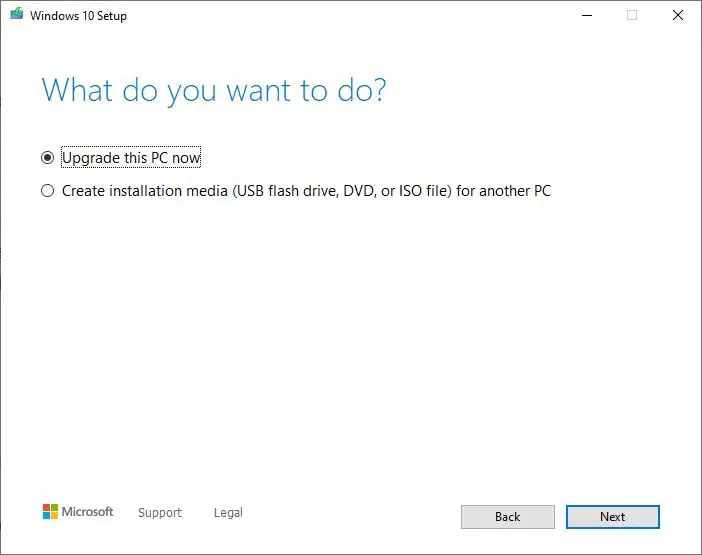
在下一個屏幕上,首先取消選中使用此PC的推薦選項,然後選擇首選的語言,版本和體系結構(兩者),以便可以使用相同的Windows 10 ISO來安裝32位和64位窗口。

然後單擊下一步進行處理,在這裡選擇ISO文件,如下圖所示,然後單擊下一步。
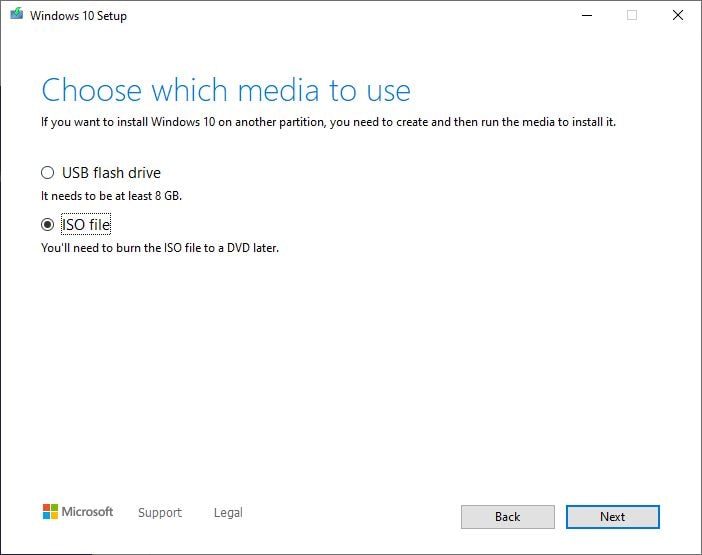
這將詢問您要保存Windows 10 ISO文件的位置,設置位置,然後單擊下一步。這將開始Windows 10 2020年10月更新ISO文件的下載過程。
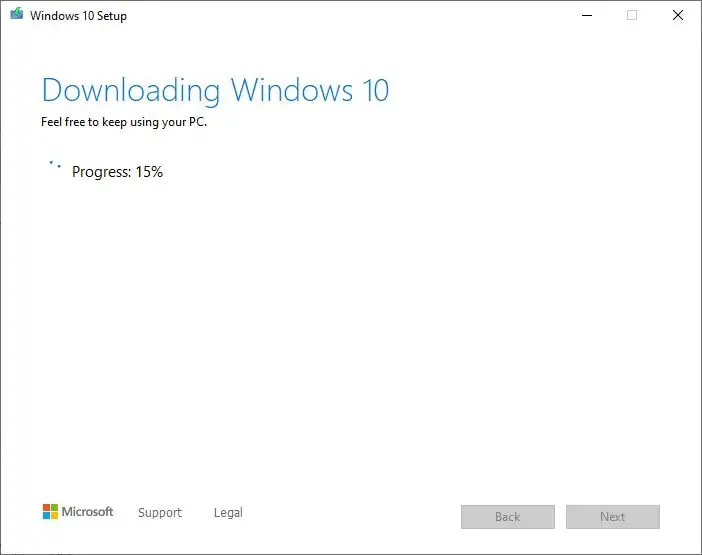
這將需要一些時間來完成下載過程,具體取決於您的Internet下載速度。完成後,“ 100%下載”過程單擊“完成”,然後關閉媒體創建工具,並打開保存Windows 10 ISO文件的文件位置。
通過Tweak Web Browser直接下載Windows 10 iso
通常,要下載Windows 10 20H2更新ISO,當我們訪問Microsoft網站時,它會強制打開Media Creation Tool下載頁面,因為它還允許您下載ISO映像,但Windows 10用戶看不到它。通過調整網頁,您還可以從Microsoft服務器直接下載Windows 10版本20H2 ISO文件。
谷歌瀏覽器
- 在Chrome瀏覽器上打開一個新標籤。
- 然後在地址欄中復制並粘貼此Microsoft支持站點鏈接 https://www.microsoft.com/en-us/software-download/windows10ISO,然後按Enter。
- 現在,右鍵單擊頁面上的任意位置,然後選擇“ 檢查”。
- 點擊右上角的 三點 菜單按鈕,然後在“更多工具”下選擇 網絡條件。
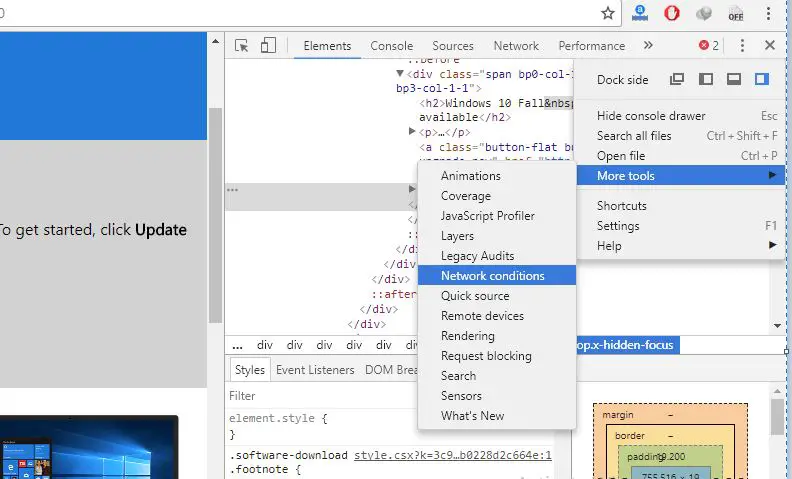
- 在“用戶代理”下,清除 自動選擇選項。
- 從“用戶代理”下拉菜單中選擇 Safari – iPad iOS 13.2選項。
- 現在,如果瀏覽器沒有自動重新加載,請刷新頁面。
- 現在就這麼多選擇所需的Windows 10版本,單擊“ 確認” 按鈕。
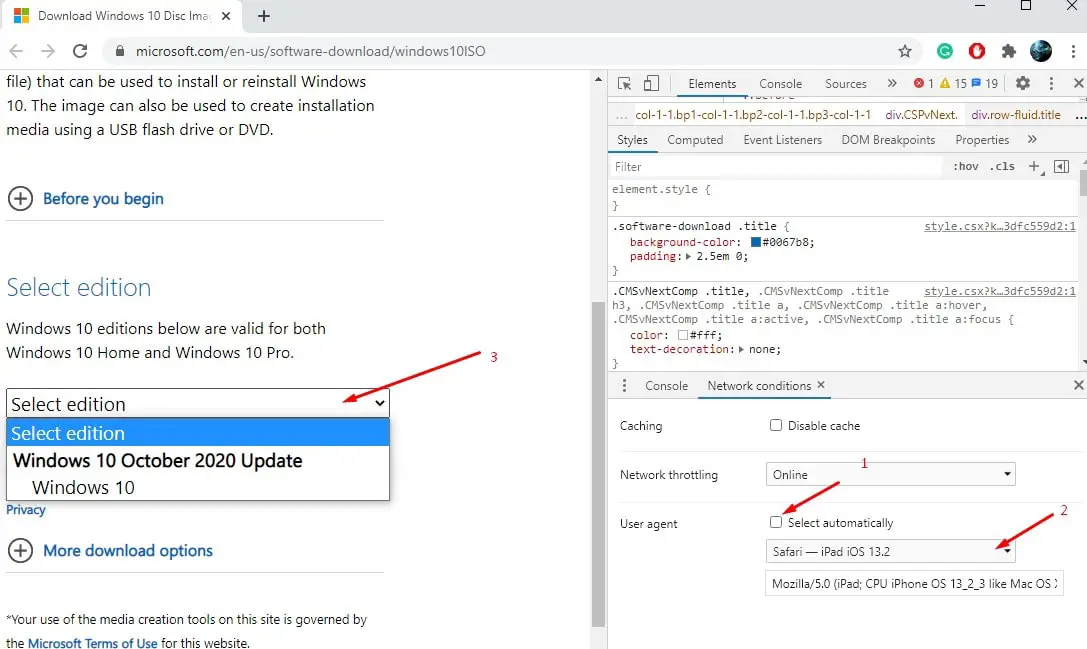
下一步從下拉菜單中選擇產品語言
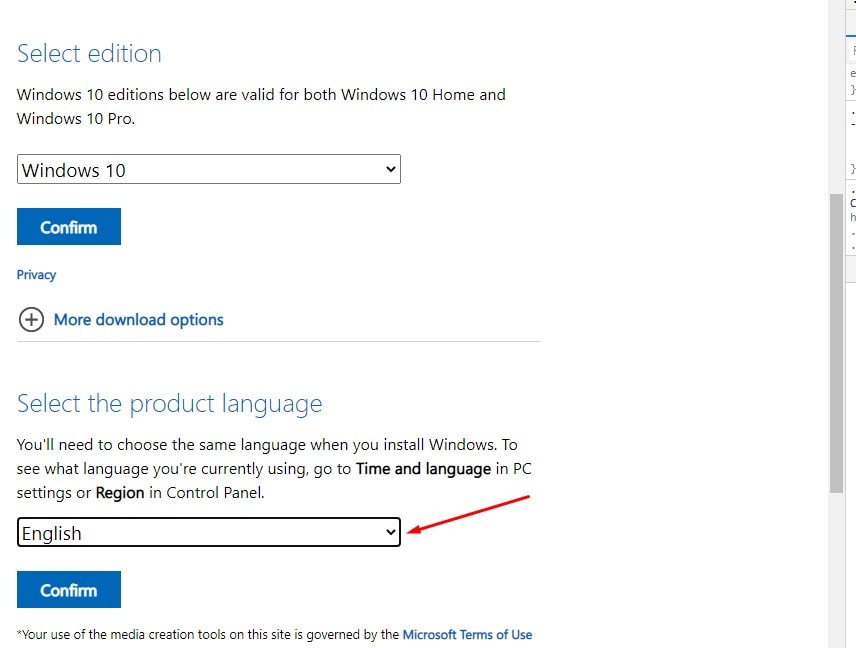
單擊按鈕(64位或32位)以下載Windows 10 ISO以開始該過程。
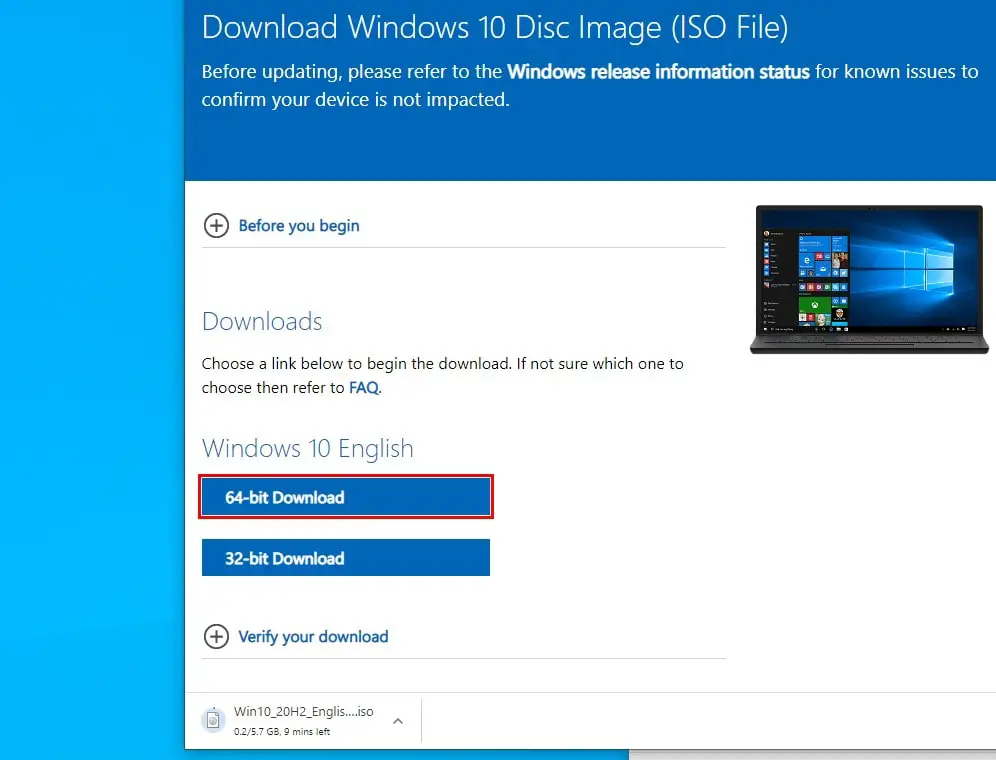
僅此而已,我希望現在您可以使用本提示輕鬆地從Microsoft服務器上直接下載2020年10月10日Windows更新ISO。仍然,有任何疑問,建議隨時發表評論。

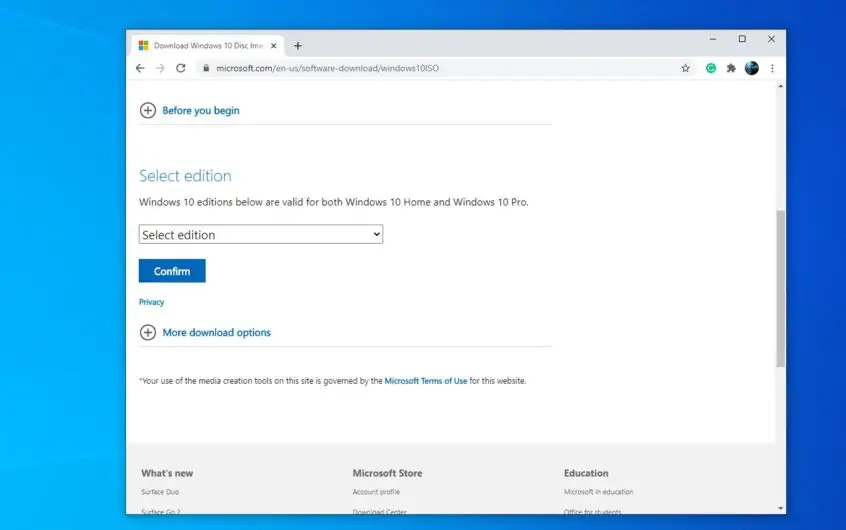
![[已修復] Microsoft Store無法下載應用程序和遊戲](https://oktechmasters.org/wp-content/uploads/2022/03/30606-Fix-Cant-Download-from-Microsoft-Store.jpg)
![[已修復] Microsoft Store無法下載和安裝應用程式](https://oktechmasters.org/wp-content/uploads/2022/03/30555-Fix-Microsoft-Store-Not-Installing-Apps.jpg)
